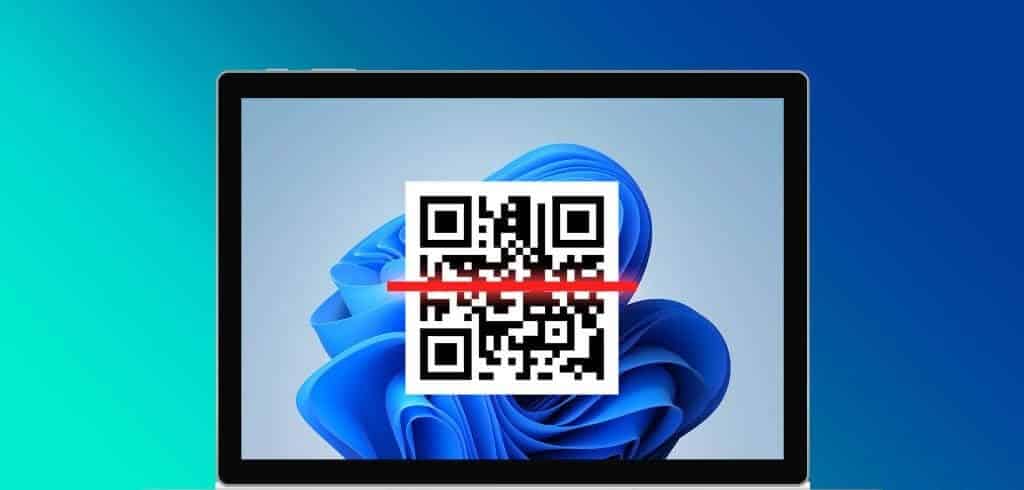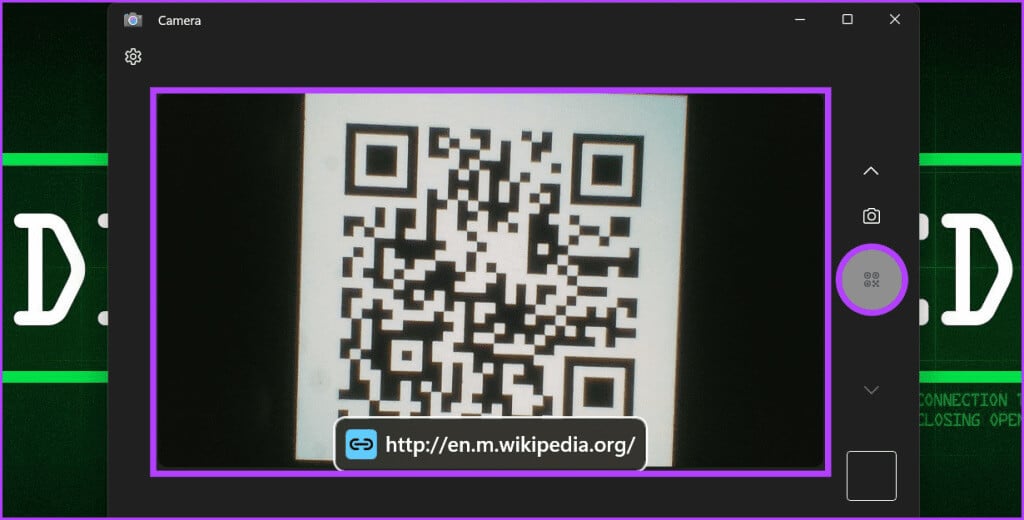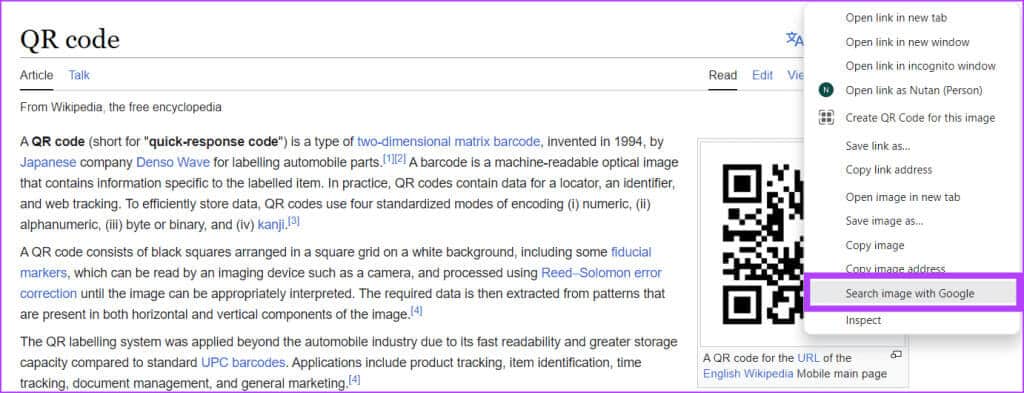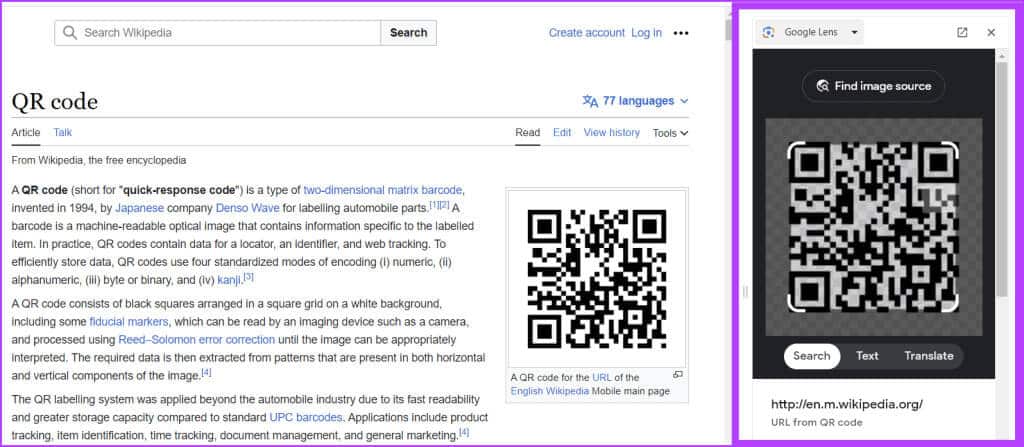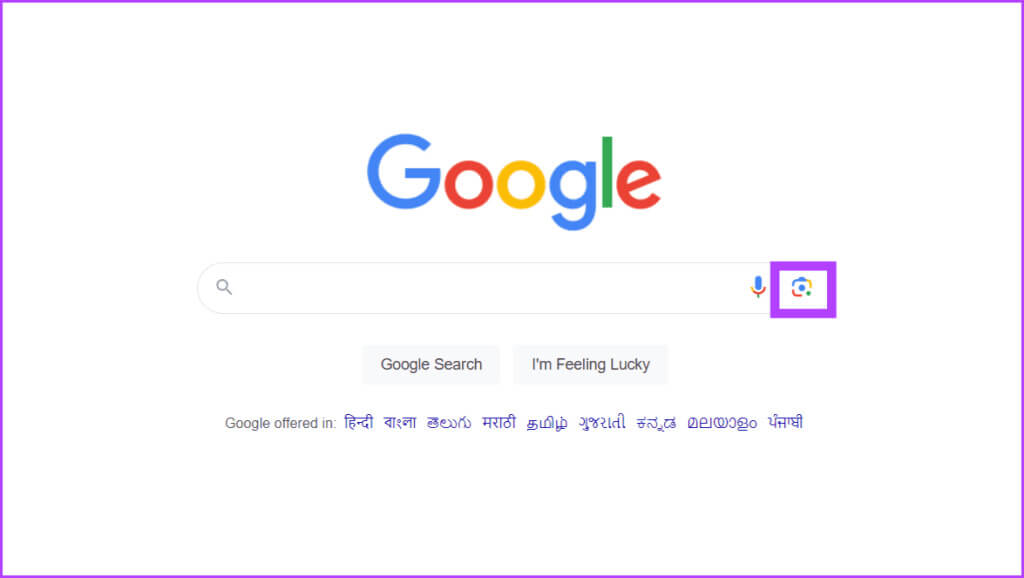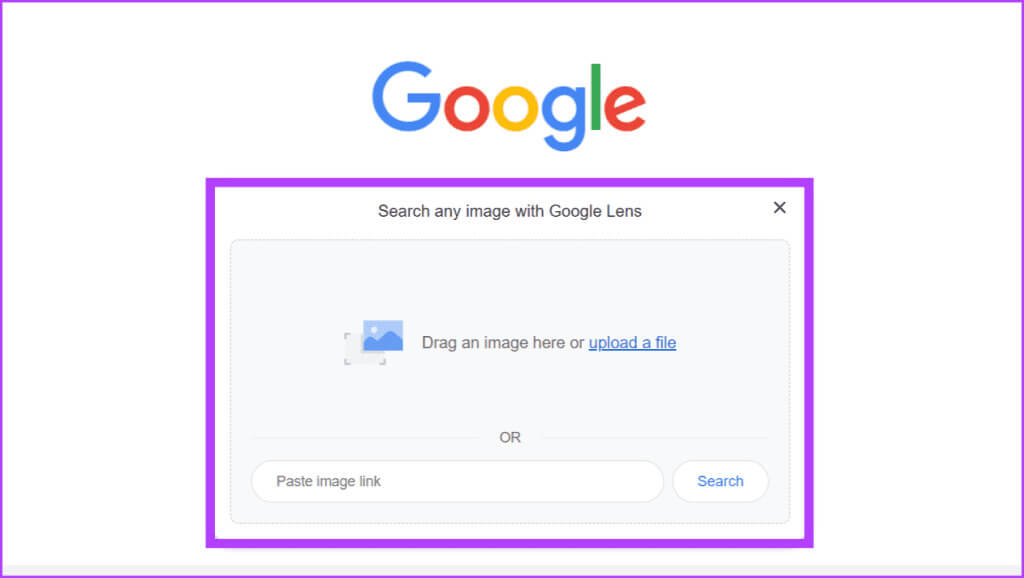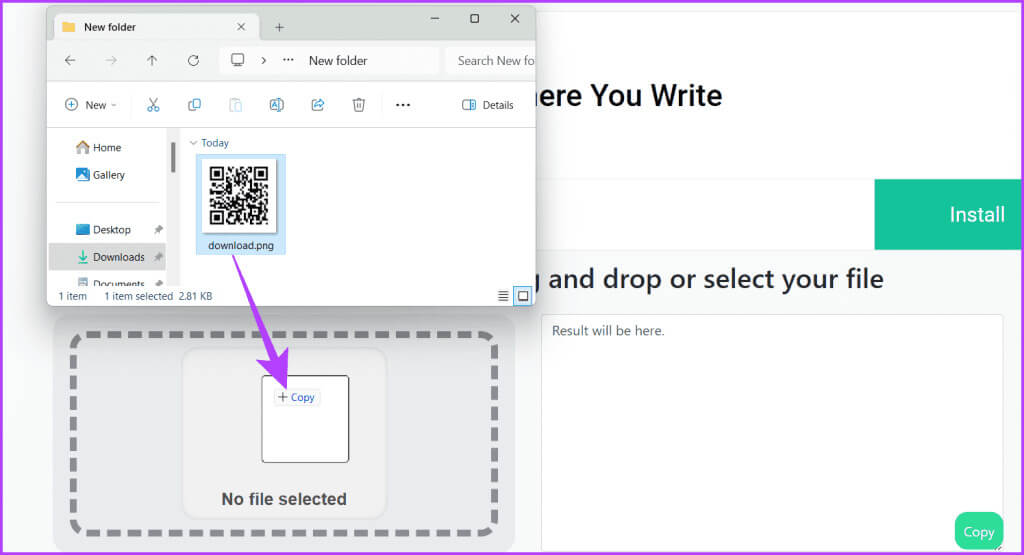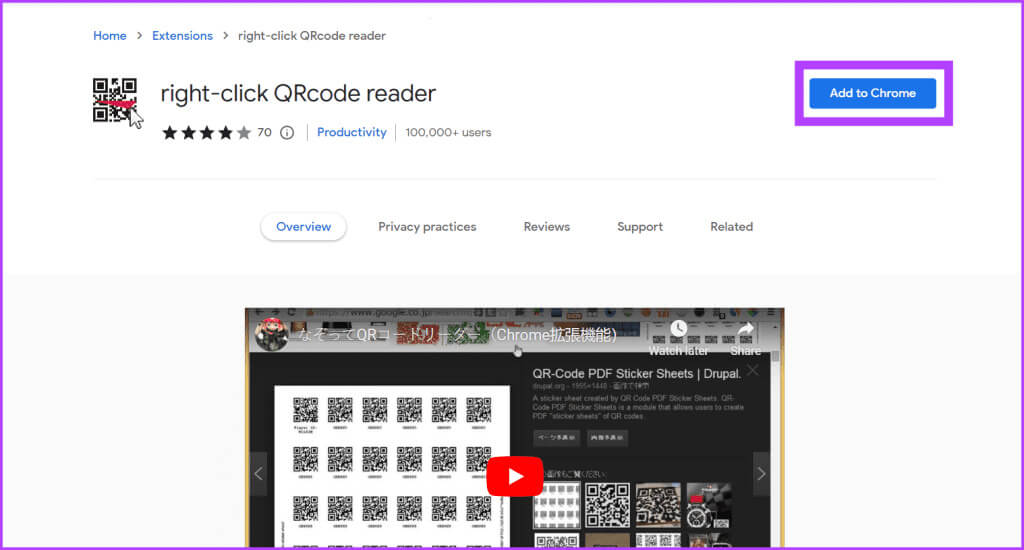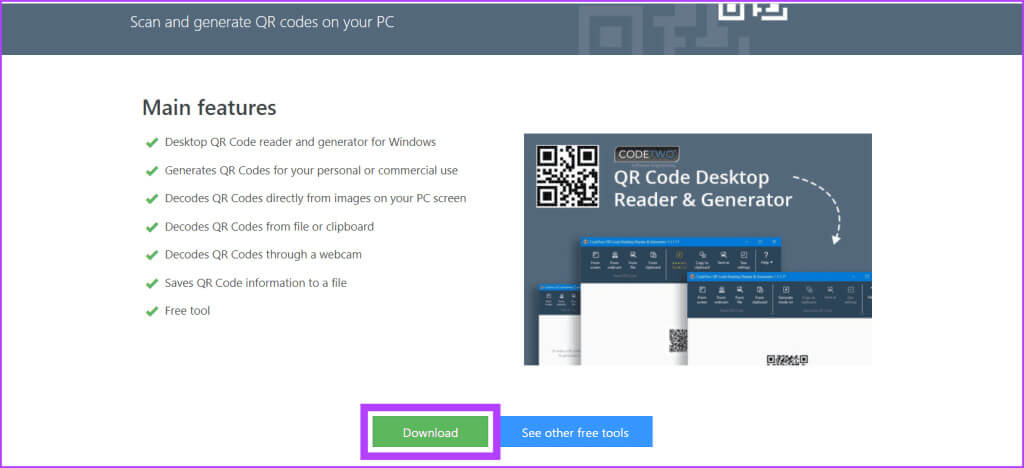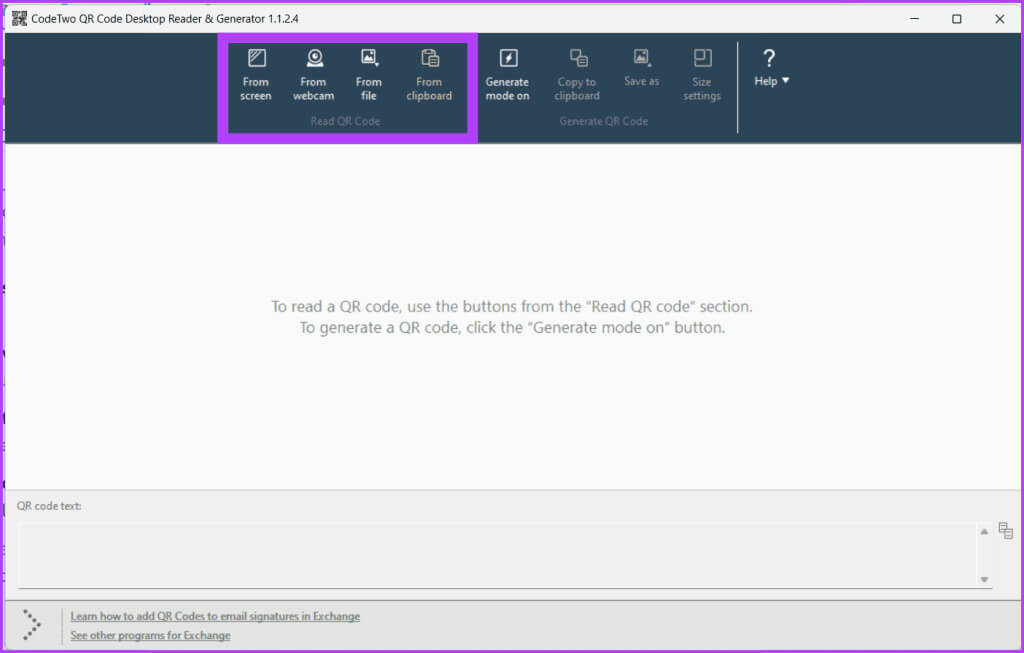Windows PC에서 QR 코드를 스캔하는 5가지 방법
QR 코드는 정보나 웹사이트에 빠르고 효율적으로 접근할 수 있는 방법을 제공하기 때문에 우리 세계의 필수적인 부분입니다. 그러나 흑백 픽셀로 이루어진 신비한 사각형 중 하나를 바라보며 그 목적이 무엇인지 궁금해한 적이 있습니까? 이 가이드는 Windows PC에서 QR 코드를 스캔하는 방법을 보여줍니다.
하지만 그 전에 QR 코드에 대해 말씀드리겠습니다. QR 코드는 단순한 흑백 상자 그 이상입니다. QR은 Quick Response Codes의 약자로 간단한 이메일, 전화번호부터 복잡한 URL까지 다양한 정보를 담고 있는 고유한 바코드입니다.
또한 Windows PC에서도 사용할 수 있는 QR 코드 스캐너를 사용하여 암호화된 정보를 얻을 수 있습니다. 하지만 컴퓨터에서 어떻게 스캔합니까? 자세한 내용을 보려면 팔로우하세요.
1. 기본 WINDOWS CAMERA 애플리케이션을 사용합니다.
Windows PC 또는 노트북의 카메라 앱은 라이브 사진을 캡처하도록 설계되었으며 인터넷에 연결되어 있을 때 QR 코드에 인코딩된 세부 정보를 검색하는 데 유용한 리소스가 될 수 있습니다. 카메라 앱을 사용하여 컴퓨터에서 QR 코드를 스캔하는 방법은 다음과 같습니다.
단계1 : 아이콘을 클릭하십시오 절대, 그리고 유형 카메라, 그런 다음 열다 결과적으로.
단계2 : 선택 아이콘 바코드 카메라 앱에서.
표 3 : 잡다 QR 코드 컴퓨터 카메라 앞에서. QR 코드를 구문 분석하고 관련 링크를 표시하는 데 시간이 걸립니다.
관련된: Windows에서 카메라가 작동하지 않는 문제를 해결하는 방법
2. Chrome에서 GOOGLE LENSE를 사용하여 QR 코드를 스캔하세요.
지금쯤이면 Google Lens를 이미지 속 텍스트와 개체를 식별하는 데 도움이 되는 AI 기반 시각적 인식 도구로 생각했을 것입니다. 그러나 여기에 중요한 부분이 있습니다. 그 이상입니다. QR코드를 실시간으로 스캔할 수 있으며, 노트북이나 PC에 저장된 QR코드에 대한 정보도 검색할 수 있습니다.
QR 코드를 실시간으로 스캔하세요
Chrome을 사용하여 웹사이트를 탐색하고 있는데 관심 있는 QR 코드를 발견했다고 가정해 보세요. QR 코드의 내용을 확인하려면 해당 코드를 마우스 오른쪽 버튼으로 클릭하고 옵션에서 'Google로 이미지 검색'을 선택하세요.
기존 이미지에서 QR 코드를 스캔하세요.
Windows 컴퓨터에 저장된 QR 코드를 스캔하려면 아래 단계를 따르세요.
단계1 : 켜다 크롬 브라우저.
단계2 : 이동 구글 버튼을 누릅니다. البحث 사진(Google 렌즈 카메라 아이콘).
단계4 : 이제 Google에서 QR 코드를 스캔하여 표시합니다. 결과 그에 대한 정보가 있습니다. 웹링크인 경우 클릭하여 해당 사이트를 방문할 수 있습니다.
3. 온라인 QR 스캔 서비스의 도움으로
온라인 서비스를 사용하여 컴퓨터의 QR 코드를 빠르게 스캔할 수 있습니다. 이러한 도구는 QR 코드 디코딩을 단순화하고 추가 소프트웨어가 필요하지 않습니다. 인터넷에 연결하고, 필요한 경우 카메라에 대한 액세스 권한을 부여하고, 서비스가 해당 작업을 수행하도록 할 수 있습니다. 4qrcode를 예로 들어보겠습니다.
단계1 : 열다 웹 브라우저 당신이 선택합니다.
단계2 : 이동 4qr코드 아래 링크를 이용하여 선택하세요. QR 코드 스캐너 탐색 모음에서
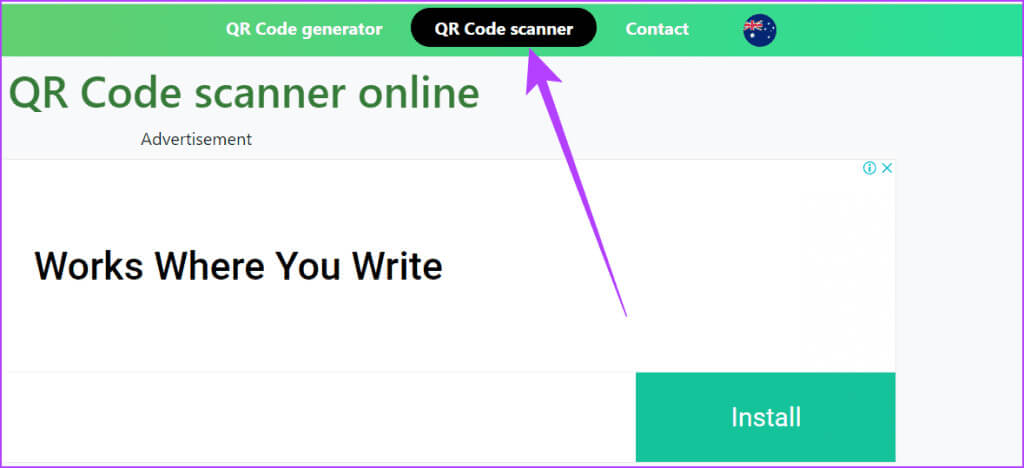
카메라로 QR 코드를 직접 스캔할 수도 있으며 결과는 옆 상자에 표시됩니다. 또한 고려해야 할 몇 가지 온라인 QR 코드 스캔 서비스는 다음과 같습니다.
4. Chrome 브라우저 확장 프로그램을 사용하여 Windows에서 QR 코드를 스캔하세요.
Chromium 기반 브라우저에서 확장 프로그램을 사용하여 QR 코드를 스캔하는 것은 가장 간단할 뿐만 아니라 코드의 목적을 해독하는 가장 안전한 방법 중 하나입니다. 이 접근 방식을 사용하면 웹사이트 이미지에 포함된 QR 코드를 직접 스캔할 수 있으므로 외부 카메라 기반 장치가 필요하지 않습니다.
이러한 확장 기능을 사용하면 장치에 추가 애플리케이션이 필요하지 않으며 잠재적인 악성 코드로부터 데이터를 강화할 수 있습니다. 많은 확장 프로그램은 QR 코드에서 악성 콘텐츠를 검사하여 숨겨진 위협으로부터 장치를 보호할 수 있습니다.
설명을 위해 Right Click QR Code Reader라는 확장 프로그램 중 하나를 사용해 보겠습니다.
단계1 : 웹 기반 브라우저를 엽니다. 크롬.
단계2 : 부록으로 이동 “QR코드 리더를 마우스 오른쪽 버튼으로 클릭하세요” 버튼을 클릭합니다. “[브라우저 이름]에 추가하세요.”
QRcode 리더를 마우스 오른쪽 버튼으로 클릭하세요.
표 3 : 딸깍 하는 소리 부가 제시된 주장에 대한 부록.
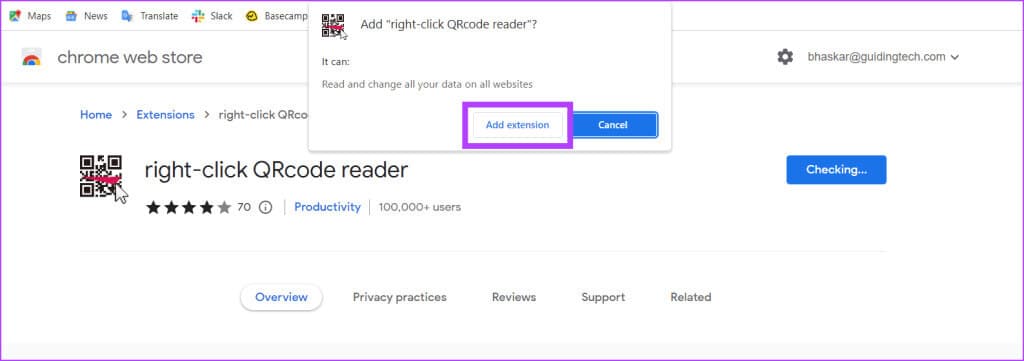
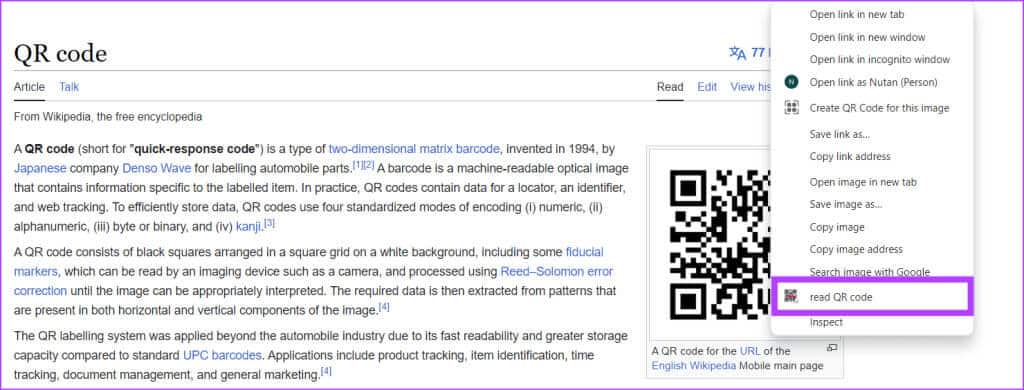
5. Windows 전용 애플리케이션을 사용하여 QR 코드 읽기
위의 기술은 간단하지만 몇 가지 제한 사항이 있습니다. 예를 들어, 대부분은 활성 인터넷 연결이 필요하지만 일부는 Chromium 기반 브라우저로 제한됩니다.
게다가 전용 앱을 사용한다면 그런 걱정은 안 하셔도 됩니다. 대부분은 인터넷 연결 없이도 잘 작동하며 QR 코드로 디코딩된 정보를 제공할 수 있습니다. 그러나 웹사이트에 접속하려면 인터넷 연결이 필요할 수 있습니다.
이제 이러한 앱을 사용하는 방법을 확인해 보겠습니다. 그림에는 CodeTwo를 사용합니다.
참고: 아래 단계는 사용 중인 애플리케이션에 따라 다를 수 있습니다.
단계1 : 웹 브라우저를 열고 방문하십시오. 코드투.
단계2 : 다운로드 코드XNUMX 그리고 컴퓨터에 설치합니다.
표 3 : 애플리케이션을 실행하고 화면 왼쪽 상단을 살펴보세요. 다음이 포함된 목록이 표시됩니다. 네 가지 옵션 QR 코드를 스캔하려면. 당신은 그들 중 하나를 선택할 수 있습니다.
- 화면에서: 이를 통해 화면의 일부를 선택하고 보이는 QR 코드를 읽을 수 있습니다.
- 웹캠에서: 노트북이나 컴퓨터의 카메라를 사용하여 QR 코드를 읽으려면 이 기능을 사용하세요.
- 파일에서: 이 기능을 사용하면 장치에 저장한 이미지에서 QR 코드를 스캔할 수 있습니다.
- 클립보드에서: 클립보드에 복사한 이미지의 QR 코드를 읽을 수 있습니다.
스캔이 완료되면 화면 하단의 QR 코드 텍스트 상자에 정보가 표시됩니다.
또한 Windows PC에서 QR 코드를 스캔할 수 있는 앱에 대한 몇 가지 추가 제안 사항은 다음과 같습니다.
- Codex – QR 리더 및 생성기
- Matthias Duyck의 QR 코드 스캐너
- Meng Xuan XIa의 Simply QR
- QR 스캐너+ // QR 코드 및 바코드 리더
- 무료 QR 코드 스캐너
일반적인 질문:
Q1. 나만의 QR 코드를 만들려면 어떻게 해야 하나요?
답변 : 나만의 QR 코드를 만드는 방법에는 여러 가지가 있습니다. 예를 들어 무료 온라인 QR 코드 생성기, QR 코드 생성 확장 프로그램 또는 특정 QR 코드 생성 소프트웨어를 사용할 수 있습니다.
Q2. QR 코드에는 어떤 유형이 있나요?
답변 : QR 코드는 다양한 형태로 제공되며 각각 특별한 용도로 사용됩니다. 일반적인 유형에는 웹사이트, PDF, 사진 갤러리, 앱 다운로드, 소셜 미디어 계정 및 결제용 QR 코드가 포함됩니다.
QR을 쉽게 스캔하세요
QR 코드는 정보 액세스, 결제, 위치 추적에 편리하고 다양하며 안전합니다. 이 문서에서는 다양한 방법을 사용하여 Windows 컴퓨터에서 QR 코드를 스캔하는 방법을 보여줍니다. 이제 컴퓨터에 있는 사진에서 Windows의 QR 코드를 실시간으로 스캔하는 방법을 알았으므로 이를 사용하여 생활을 더 쉽고 편리하게 만들어 보세요.